¿Cómo transferir archivos desde una PC con Windows a Android y viceversa?
El almacenamiento de dispositivos Android ha ido creciendo con el tiempo, lo que permite a los usuarios almacenar toneladas de datos valiosos en sus teléfonos inteligentes. Al igual que su PC, su teléfono almacena una gran cantidad de archivos que incluyen imágenes, música, videos, libros y documentos, entre otros. Hay muchas razones por las que le gustaría mover datos entre su PC y el dispositivo Android, que incluyen:
- Habilite el acceso sobre la marcha a sus archivos.
- Para transfiera archivos de una PC a otra.
- Sincronice sus datos entre sus dispositivos.
- Conecte el lado USB-C en el dispositivo Android y luego conecte el lado USB-A en el puerto USB de su computadora.
Relacionado: ¿Cómo migrar una PC antigua a otra PC nueva?.
Afortunadamente, hay muchas opciones puede usar para transferir archivos desde su PC con Windows a Android y viceversa. Por ejemplo, a través de una conexión USB, Bluetooth o Wi-Fi, utilizando el servicio de almacenamiento en la nube y enviando los archivos como un archivo adjunto de correo electrónico. A continuación se presentan algunas de las formas más convenientes de compartir archivos entre su computadora y dispositivos Android.
Cómo transferir archivos entre una PC con Windows y ¿Android usando Bluetooth?
La transferencia por cable USB es una de las opciones más convenientes cuando necesita copiar archivos de su PC al teléfono o viceversa.[: 🙂 Aunque Bluetooth no es el método más confiable, sigue siendo una opción para mover archivos entre su Android y la PC con Bluetooth.
- Desbloquee la pantalla de Android y deslice el dedo hacia abajo desde el borde superior de la pantalla y toque la notificación de conexión USB.
- En la mayoría de los dispositivos Android, la única opción de carga es la selección predeterminada. Seleccione «Transferir archivos» en el menú resultante.
- Si solo desea transferir archivos multimedia, puede elegir «Transferir fotos (PTP)».
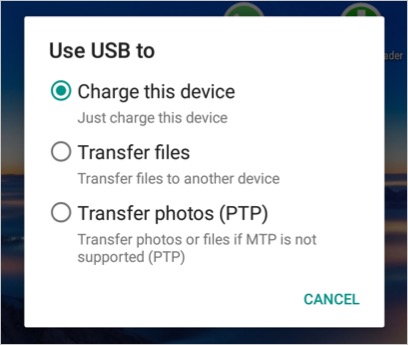 Enable File Transfer
Enable File Transfer
- En la pantalla de su computadora, puede ver el cuadro de diálogo de reproducción automática . Haga clic en la opción para abrir el dispositivo/carpeta para ver los archivos.
- También puede abrir el Explorador de archivos de Windows para acceder al almacenamiento de Android. Encontrará el dispositivo en la lista del panel izquierdo del Explorador de archivos.
- Abra la carpeta que contiene sus archivos y la carpeta de destino en dos ventanas separadas.
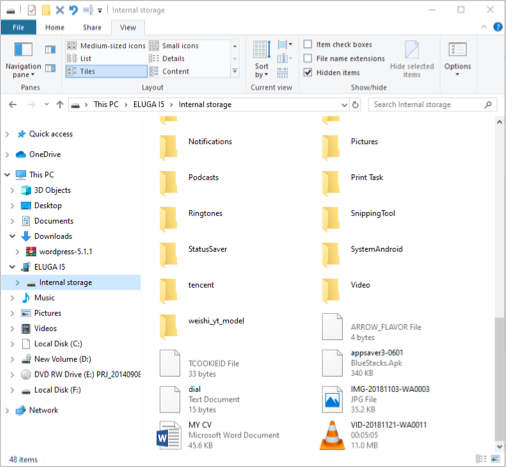 Android Storage
Android Storage
- Puede usar el método de copiar y pegar o arrastrar y soltar para mover los archivos a través del dispositivo Android y Windows.
- El proceso es el mismo cuando copia archivos de la computadora a su teléfono/tableta y viceversa.
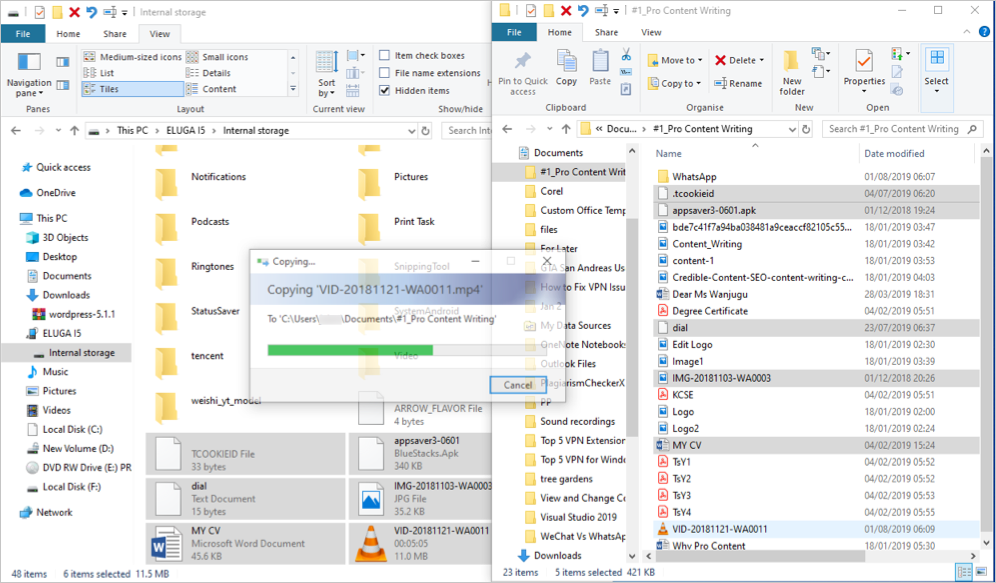 Move Files
Move Files
- Primero, debe habilitar la función Bluetooth tanto en su computadora como en su dispositivo móvil. En su PC con Windows, abra la aplicación Configuración y vaya a las opciones de «Dispositivos».
Transferir archivos a través de los servicios de almacenamiento en la nube
Los servicios de almacenamiento en la nube, como Google Drive y Dropbox, pueden ser una buena opción para compartir archivos entre su PC y su teléfono Android.
Transferir archivos de PC a Android
- Esto abrirá la página de configuración «Bluetooth y otros dispositivos». Asegúrese de que «Bluetooth» esté activado.
- Active Bluetooth en su dispositivo Android y asegúrese de que el dispositivo sea detectable.
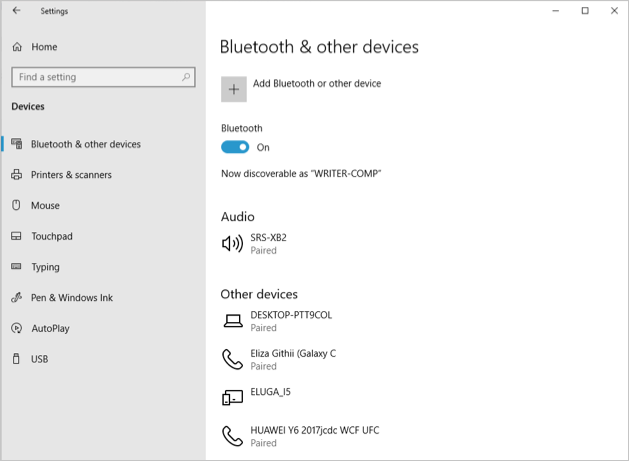 Enable PC Bluetooth
Enable PC Bluetooth
- Ahora haga clic en el signo «+» para agregar un dispositivo Bluetooth a su PC y elija «Bluetooth» en el cuadro de diálogo resultante.
- Windows buscará una lista de dispositivos disponibles, haga clic en su dispositivo Android en la lista y verifique su pantalla de Android.
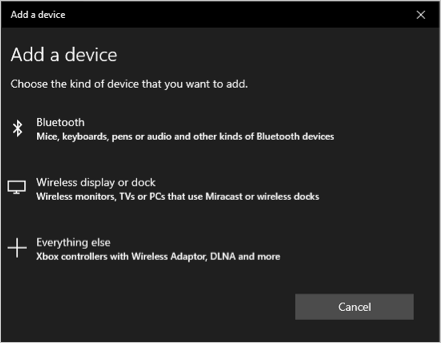 Add Bluetooth Device
Add Bluetooth Device
- Compare el PIN que se muestra en su PC y dispositivo Android, si coinciden, toque «Emparejar» en su teléfono/tableta.
- Ahora haga clic en el botón de conexión en su pantalla de Windows para emparejar. «¡Tu dispositivo está listo para funcionar!»
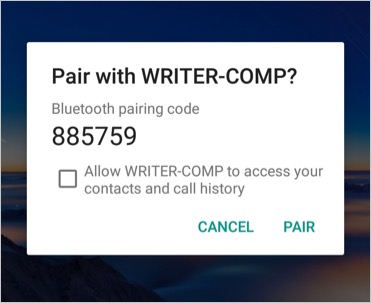 Pairing Request
Pairing Request
- Haga clic en «Listo» para completar el proceso.
- Vaya a la carpeta que contiene los archivos que desea transferir, haga clic con el botón derecho en el archivo y vaya a «Enviar a».
Transferir archivos de Android a PC
- Esto expandirá la opción Enviar a. Elija el dispositivo «Bluetooth».
- Seleccione su dispositivo Android en el asistente de transferencia de archivos Bluetooth que aparece y haga clic en el botón «Siguiente».
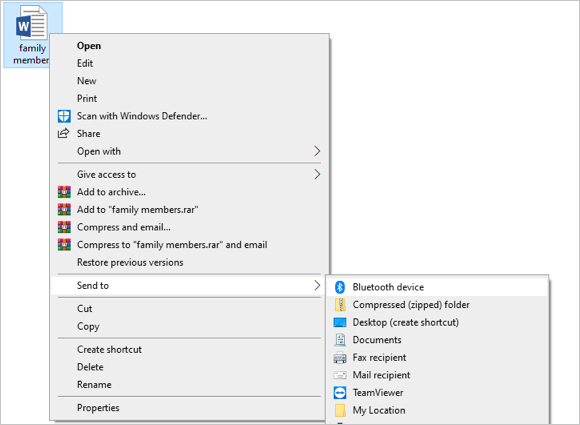 Send to Bluetooth
Send to Bluetooth
- Revise sus notificaciones de Android y acepte el archivo para completar la transferencia.
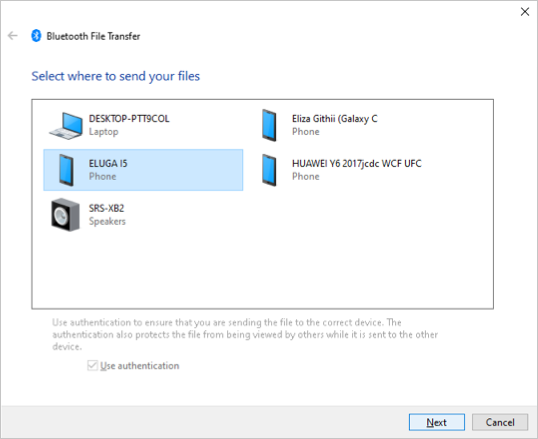 Transfer File to Android
Transfer File to Android
- Recibirá una confirmación cuando la transferencia de archivos se complete con éxito. Haga clic en el botón «Finalizar».
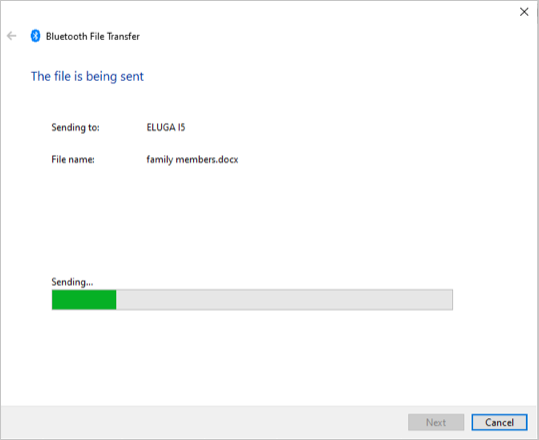 Sending File Via Bluetooth
Sending File Via Bluetooth
- Primero, haga clic en el ícono de Bluetooth en la bandeja de Windows en el área de notificación y seleccione
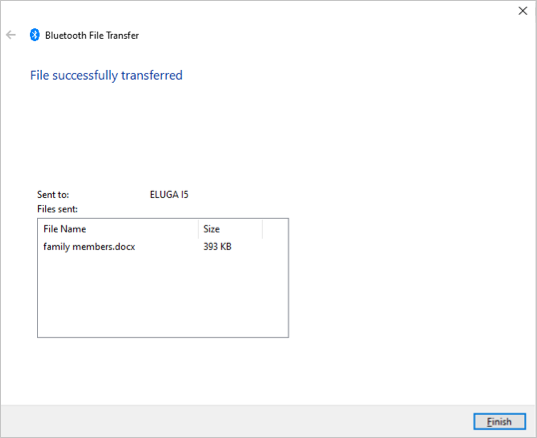 Successful Transfer
Successful Transfer
- Explore el almacenamiento de su teléfono y seleccione «Recibir un archivo» en el menú emergente.
- En el almacenamiento de su dispositivo Android, mantenga presionado el archivo que desea transferir y toque el ícono de compartir.
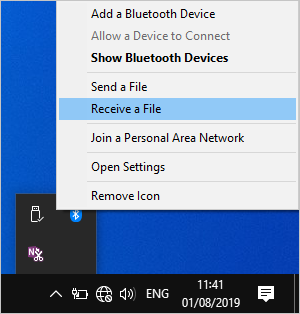 Receive File
Receive File
- Seleccione Bluetooth de las diversas opciones para compartir.
- Elija la PC entre los dispositivos Bluetooth disponibles para comenzar a compartir el archivo.
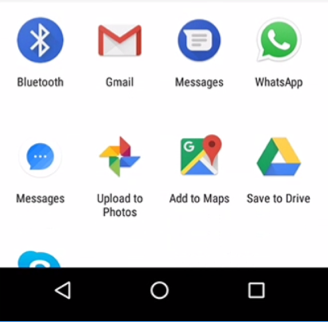 Share Via Bluetooth
Share Via Bluetooth
- Verá el estado de la transferencia en la pantalla de su PC. Una vez completado, puede seleccionar la ubicación en su computadora donde desea almacenar el archivo y luego hacer clic en el botón «Finalizar».
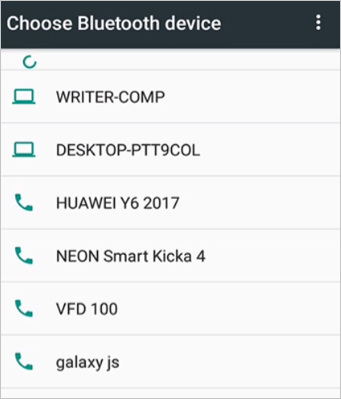 Pick Device
Pick Device
- En el dispositivo de origen (PC/Android) cargue los archivos en la nube almacenamiento.
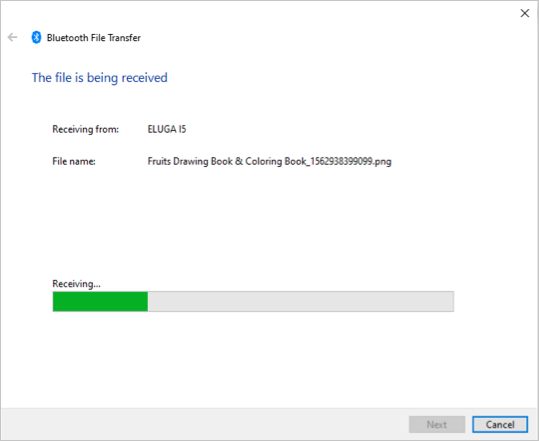 Receiving File
Receiving File
Transferir archivos con un almacenamiento externo USB
También puede usar una memoria USB para mover archivos entre su PC con Windows y su teléfono Android. /tableta.
- Inicie sesión en la cuenta de servicio en la nube en el dispositivo de destino (PC/Android) y descargue el archivo en el almacenamiento local del dispositivo.
- Es posible que necesite un adaptador USB OTG para conectar el disco flash a su teléfono Android. Una vez conectado, abra la aplicación de administración de archivos de su teléfono y mueva o copie archivos hacia/desde el dispositivo de almacenamiento externo.
Resumen
Ya sea que desee mover archivos de Android a la PC para hacer una copia de seguridad, sincronizar archivos entre sus dispositivos o para cualquier otro propósito. Puede usar los diversos métodos discutidos anteriormente para transferir archivos desde la PC a Android y viceversa.
- En su PC, simplemente conecte el disco flash a un puerto USB y luego abra el dispositivo de almacenamiento externo desde el Explorador de archivos.
- Copie y pegue o arrastre y suelte archivos hacia y desde el dispositivo de almacenamiento para transferirlos.
- ¿Cómo mover archivos entre una PC y Android con un cable USB?
Habilitar Bluetooth y emparejar los dispositivos
Cree una copia de seguridad de sus datos.

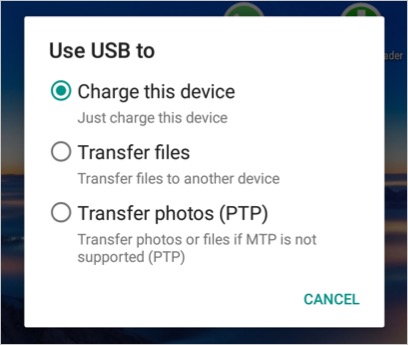
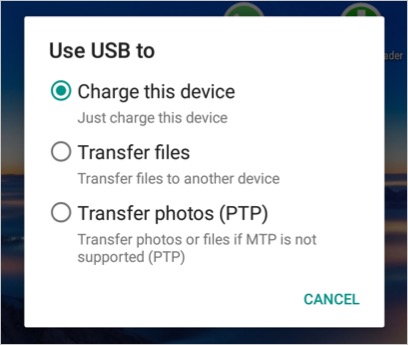 Enable File Transfer
Enable File Transfer 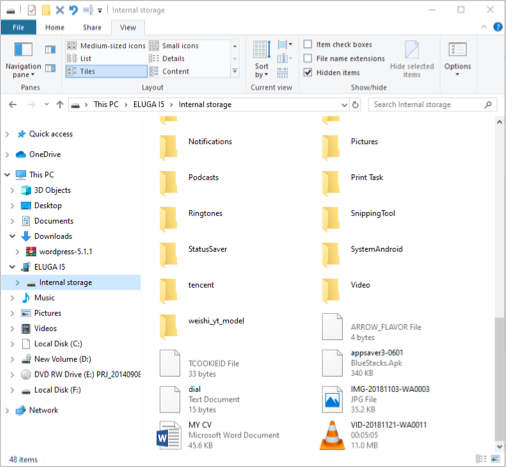 Android Storage
Android Storage 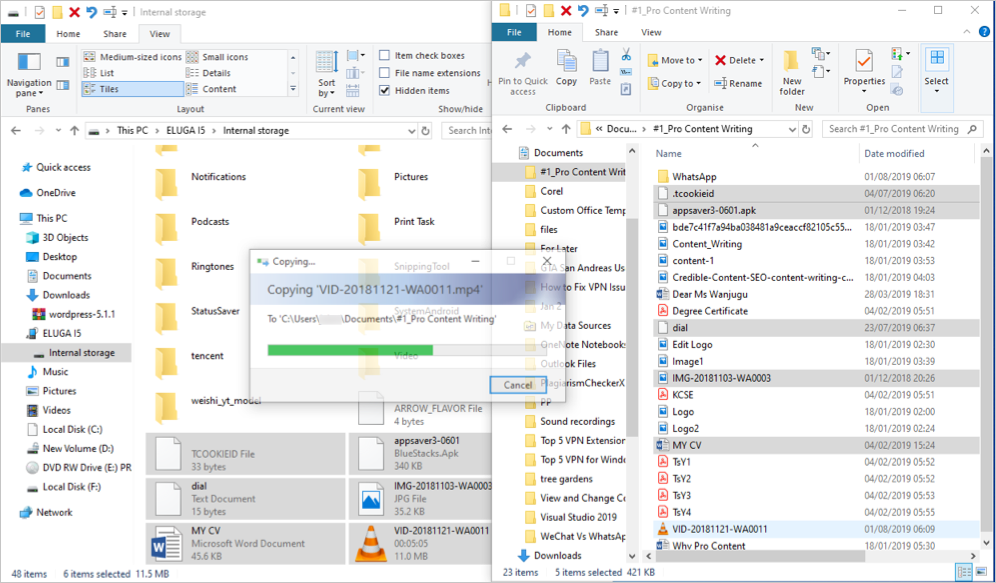 Move Files
Move Files 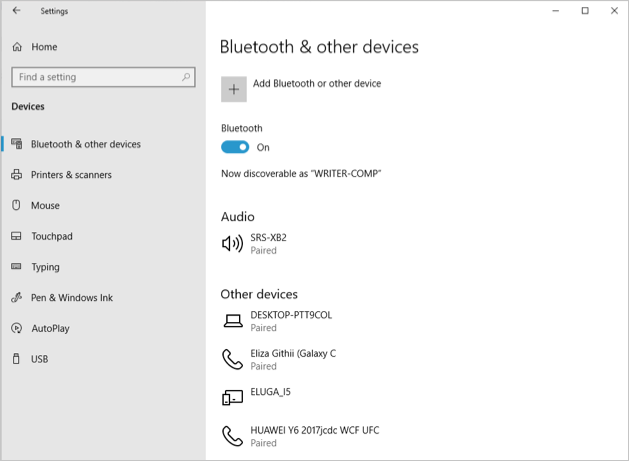 Enable PC Bluetooth
Enable PC Bluetooth 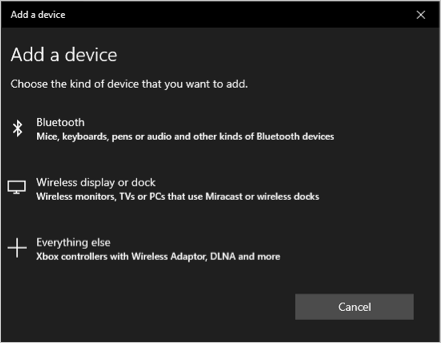 Add Bluetooth Device
Add Bluetooth Device 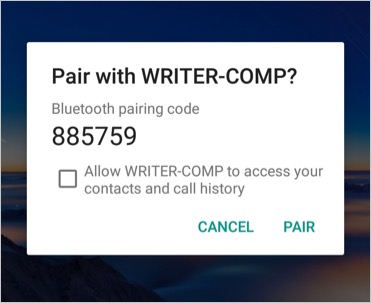 Pairing Request
Pairing Request 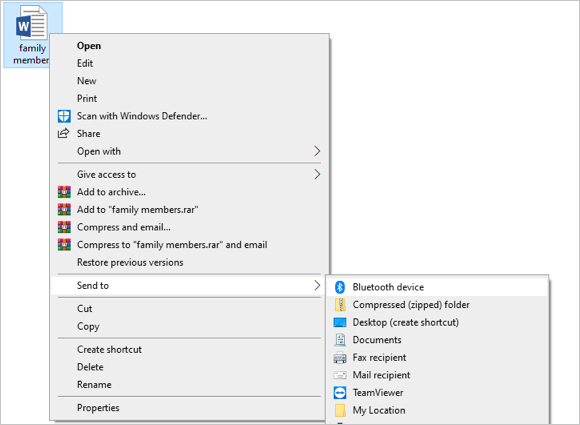 Send to Bluetooth
Send to Bluetooth 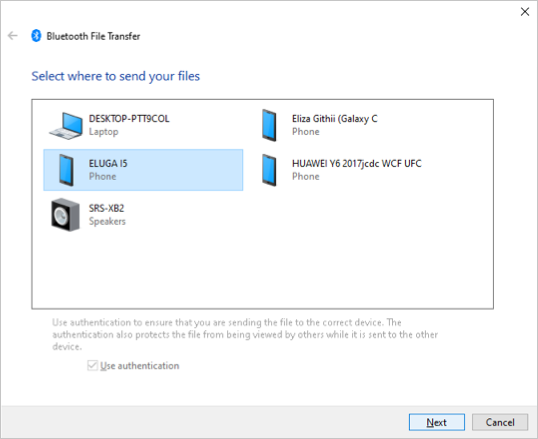 Transfer File to Android
Transfer File to Android 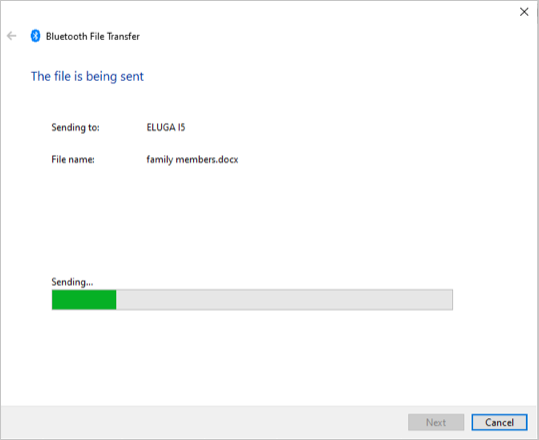 Sending File Via Bluetooth
Sending File Via Bluetooth 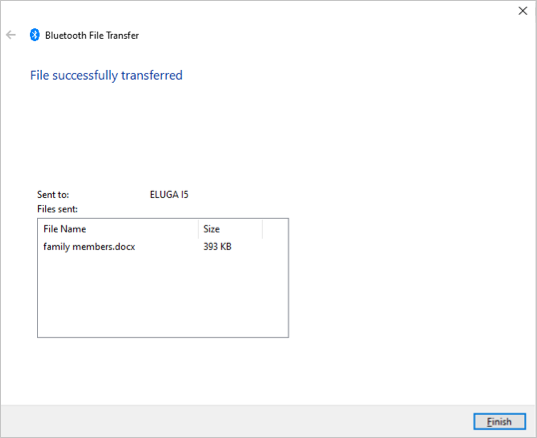 Successful Transfer
Successful Transfer 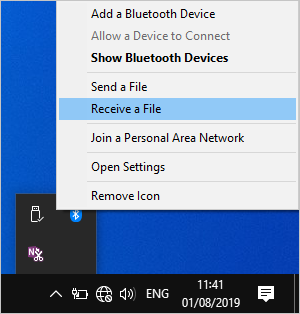 Receive File
Receive File 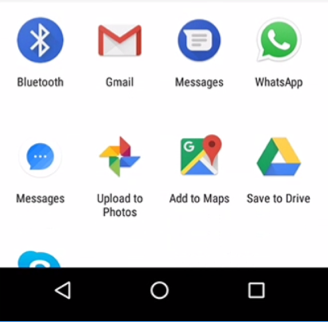 Share Via Bluetooth
Share Via Bluetooth 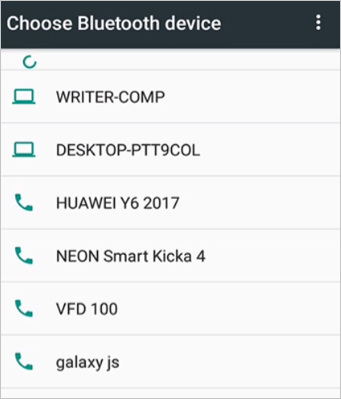 Pick Device
Pick Device 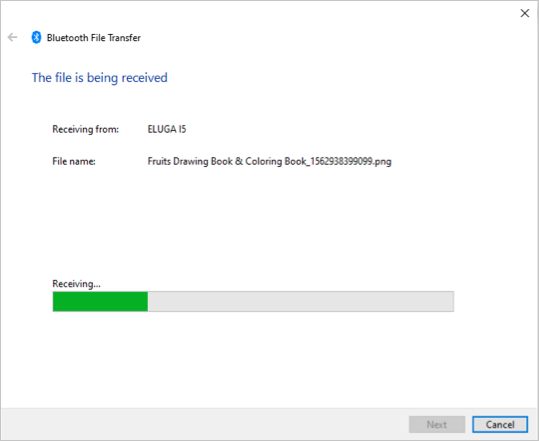 Receiving File
Receiving File